Come inviare il tuo sito WordPress a Google News
Pubblicato: 2021-10-25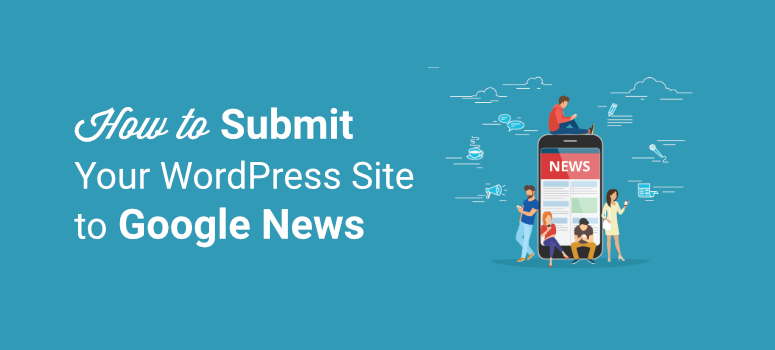
Vuoi che il tuo sito web venga notato da Google News?
Inviando il tuo sito a Google News, puoi posizionare il tuo sito nella pagina dei risultati delle notizie. Questo ti aiuterà ad attirare più spettatori sul tuo sito e a battere i concorrenti. Puoi inviare il tuo sito anche se non sei ufficialmente un sito di notizie ma pubblicare contenuti su argomenti di attualità.
In questo tutorial, ti mostreremo come inviare facilmente il tuo sito WordPress a Google News e raggiungere un pubblico più ampio.
Ma prima, capiamo cos'è Google News e come funziona.
Che cos'è Google News?
Google News è un aggregatore di notizie sviluppato da Google. Seleziona e visualizza un elenco di articoli o post di notizie approvati che sono i più rilevanti e aggiornati.
Questi post vengono visualizzati nella parte superiore dei risultati di ricerca e nella scheda News dedicata. Di seguito è riportato un esempio di come vengono elencate le notizie di Google News:
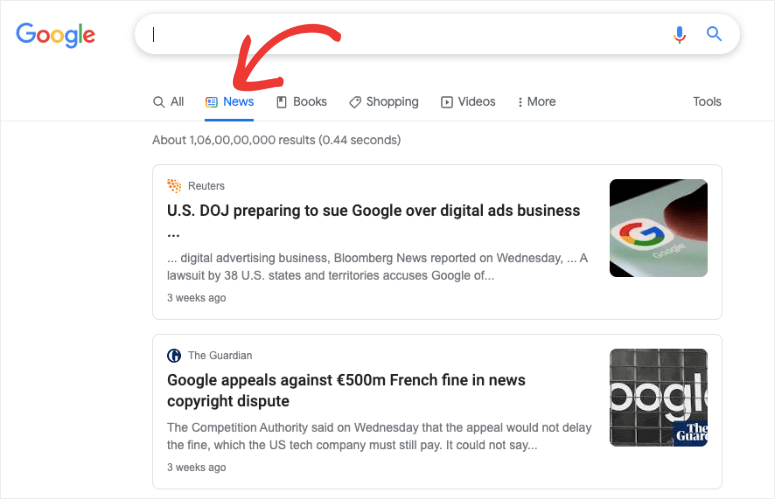
Le notizie sono selezionate da editori di tutto il mondo in modo che gli utenti siano informati sulle tendenze e sui problemi locali e globali. Gli utenti possono accedere agli ultimi post degli ultimi 30 giorni.
Tieni presente che Google News ha regole e algoritmi diversi dal motore di ricerca di Google. Quindi devi inviare i tuoi post separatamente se vuoi apparire nelle notizie.
Quando il tuo sito web viene visualizzato su Google News, ecco alcuni dei tuoi vantaggi:
- Aiuta a guidare il traffico organico
- Crea più backlink per il tuo sito
- Migliora l'autorità del tuo sito
- Si posiziona meglio nelle pagine dei risultati di ricerca
Oltre a questo, Google News consente ai suoi utenti di personalizzare le notizie nel loro feed. Ciò significa che possono scegliere il tipo di post che vogliono vedere o nascondere.
Pertanto, portare il tuo sito nelle notizie di Google News ti aiuterà ad aumentare la consapevolezza del marchio e ad acquisire follower che hanno maggiori probabilità di essere coinvolti, rivisitati e convertiti in lead e iscritti.
Ora che sai cos'è Google News, impariamo come inviare il tuo sito a Google News in WordPress.
Come inviare il tuo sito a Google News?
Inviare il tuo sito a Google News è facile, ma prima devi assicurarti che il tuo sito rispetti le norme di Google News.
Data l'enorme quantità di notizie che raccolgono quotidianamente, Google News ha regole per mantenere le cose organizzate e aggiornate.
Esistono regole per la scrittura, la qualità, la responsabilità, l'autorità, le linee guida tecniche, la leggibilità e altro ancora. Quindi, devi creare i tuoi articoli e le tue notizie in conformità con queste linee guida.
Solo allora puoi inviare il tuo sito a Google News.
Ora analizziamo i passaggi per inviare il tuo sito a Google News.
Passaggio 1: aggiungi il tuo sito al Centro editori di Google
Per avviare il processo, la prima cosa che devi fare è configurare le impostazioni del Centro editori di Google. Per questo, dovrai accedere al tuo account Google.
Una volta effettuato l'accesso, vai al Centro editori di Google e fai clic sull'opzione Aggiungi pubblicazione .
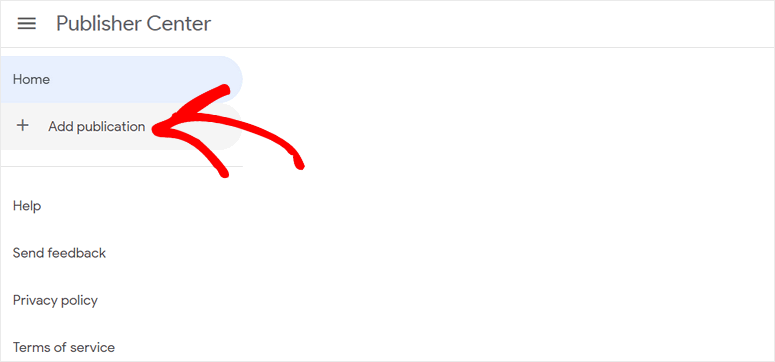
Nella finestra popup, devi inserire il nome della pubblicazione, la proprietà del sito Web principale e la posizione.

Quindi vedrai la tua dashboard per il Centro editori nella finestra successiva. Fare clic sull'opzione Impostazioni pubblicazione .
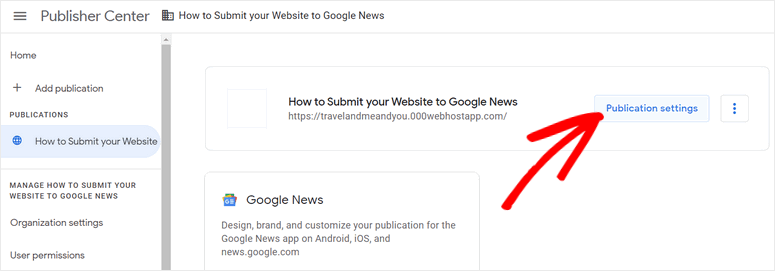
Nelle impostazioni generali, puoi modificare le informazioni di base come il nome della pubblicazione, la lingua principale e la posizione.
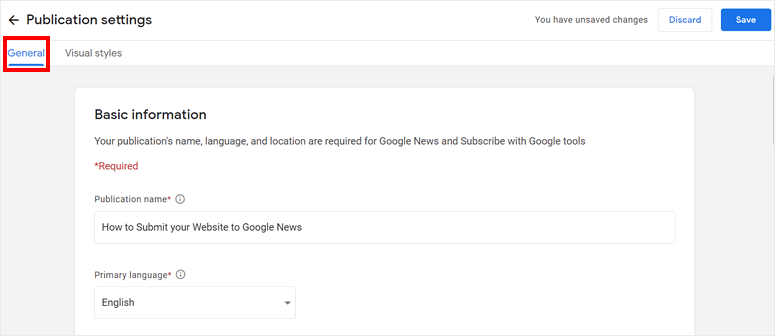
Successivamente, è necessario verificare la proprietà dell'URL del sito. Puoi verificare il tuo sito con Google Search Console (Google Webmaster Tools).
Se non hai ancora configurato Strumenti per i Webmaster di Google, puoi consultare la nostra guida su come configurare Strumenti per i Webmaster di Google per WordPress.
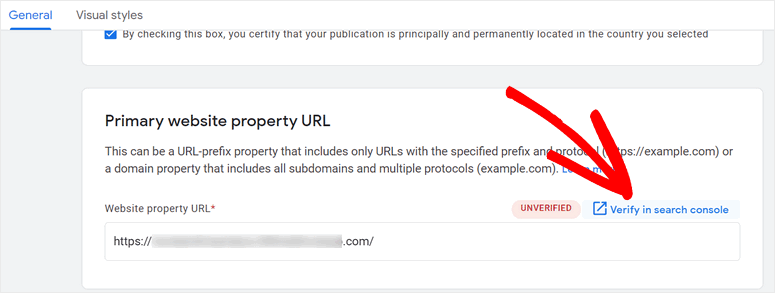
Dopo aver verificato il tuo sito, puoi passare ad altre impostazioni. Puoi aggiungere ulteriori URL e contatti di proprietà del sito Web per la tua pubblicazione.
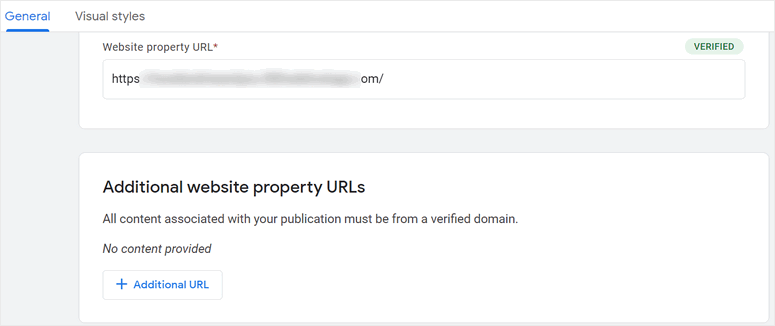
Nelle impostazioni degli stili di visualizzazione, puoi inviare le immagini e i caratteri per la tua pubblicazione.
Qui hai tre opzioni che ti consentono di caricare un logo quadrato, un logo rettangolare e dei caratteri.
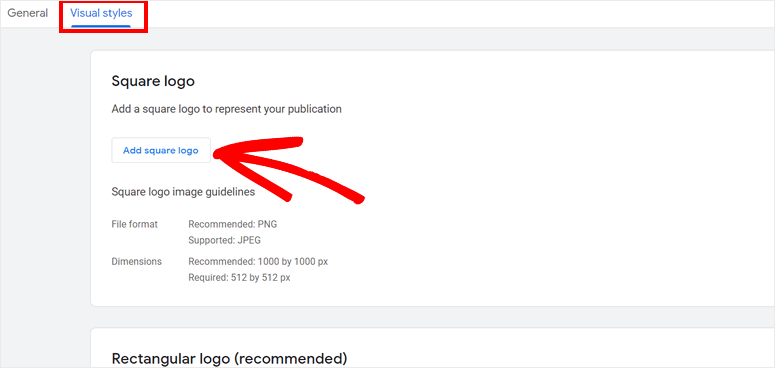
Una volta terminate le impostazioni, fai clic sul pulsante Salva nell'angolo in alto a destra. Ora puoi configurare le impostazioni di Google News per il tuo sito.
Passaggio 2: configura le impostazioni di Google News
Nella dashboard del Centro editori, vedrai l'opzione per le impostazioni di Google News. Fare clic sul pulsante Modifica lì.
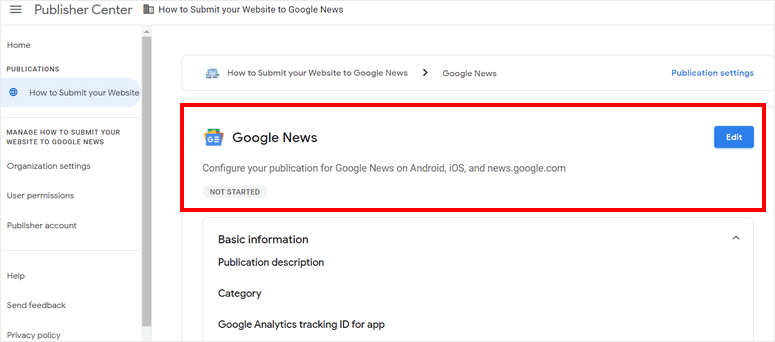
Nella scheda Impostazioni generali qui puoi aggiungere informazioni come la descrizione della pubblicazione, la categoria, la distribuzione e altro.
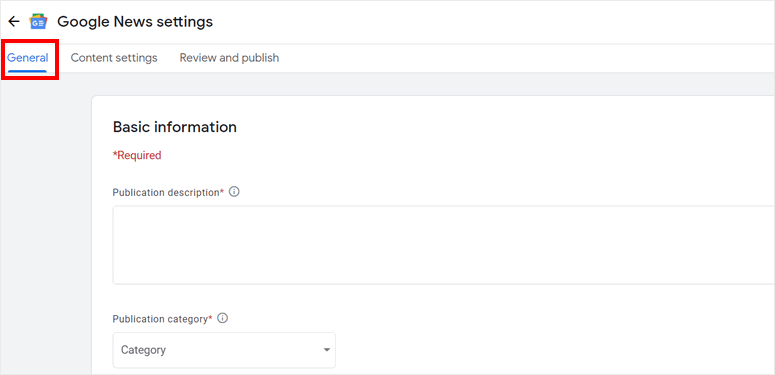
Puoi anche monitorare le visualizzazioni e il coinvolgimento sul tuo sito collegando il tuo account Google Analytics. In alternativa, puoi aggiungere un URL pixel di monitoraggio per esso.
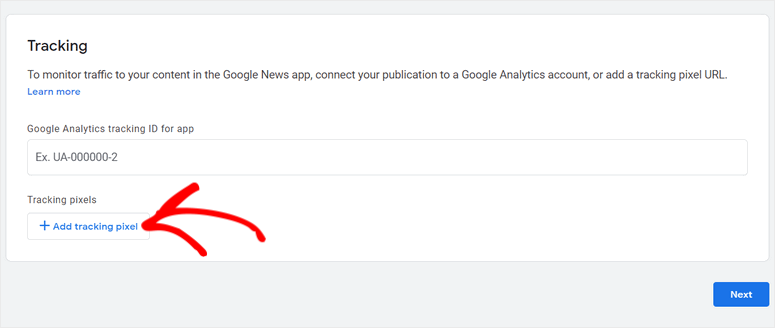
Nelle impostazioni del contenuto , puoi aggiungere informazioni sulle sezioni della tua pubblicazione. Le sezioni che aggiungi verranno visualizzate come schede nell'app Google News
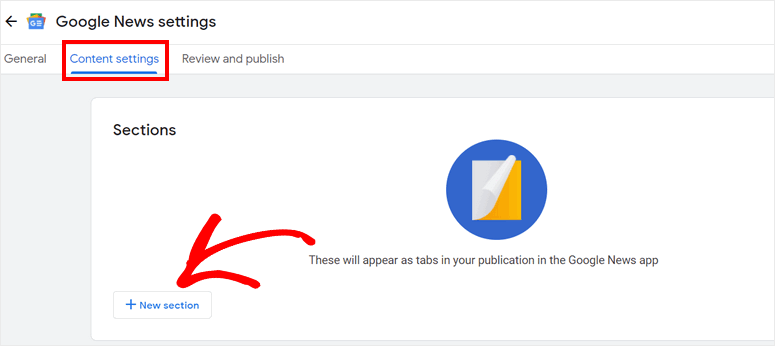
Insieme a ciò, puoi creare un gruppo per i tester e limitare i tuoi contenuti per loro. Queste sezioni di pubblicazione sono accessibili solo da loro.
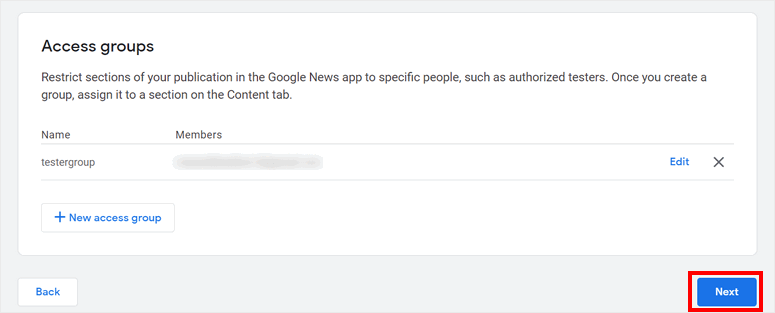
Nelle impostazioni di revisione e pubblicazione , puoi esaminare eventuali problemi come contatti mancanti, descrizioni e sezioni. Troverai un'opzione per esaminarli e risolverli.
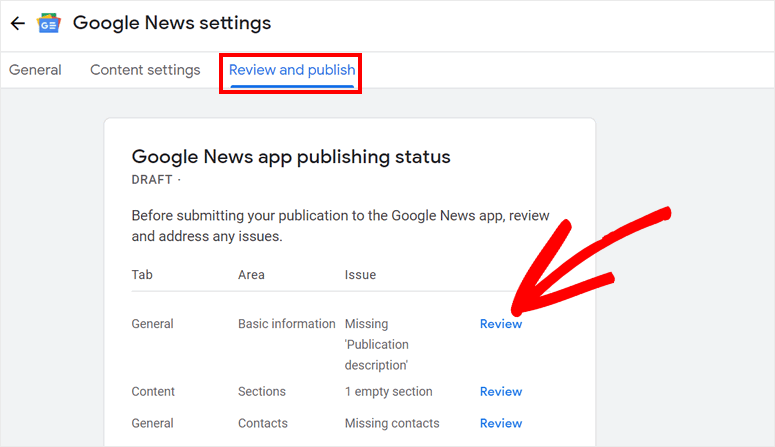
Dopo aver esaminato i problemi, puoi premere il pulsante Pubblica . Quindi, la tua pubblicazione verrà inviata per la revisione. Il tuo post verrà visualizzato nell'elenco delle notizie di Google News dopo l'approvazione.

Puoi anche testare il modo in cui la tua pubblicazione viene visualizzata in Google News seguendola.
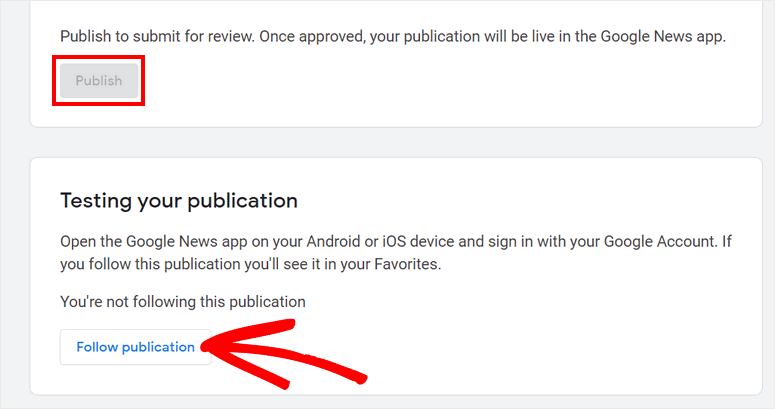
Ora passiamo al passaggio successivo che è la creazione di una mappa del sito di Google News utilizzando un plug-in di WordPress.
Passaggio 3: crea una Sitemap di Google News
Affinché Google possa indicizzare correttamente il tuo sito web, devi creare e inviare una mappa del sito di notizie separata. Questo indicherà a Google quali pagine e file ritieni importanti sul tuo sito. Ti aiuterà anche a indicizzare più rapidamente i tuoi articoli di notizie.
Creare una mappa del sito da solo può essere difficile se non hai esperienza tecnica SEO. Per fortuna, non è necessario farlo manualmente.
Puoi utilizzare uno strumento come All in One SEO (AIOSEO) per generare automaticamente la tua mappa del sito.
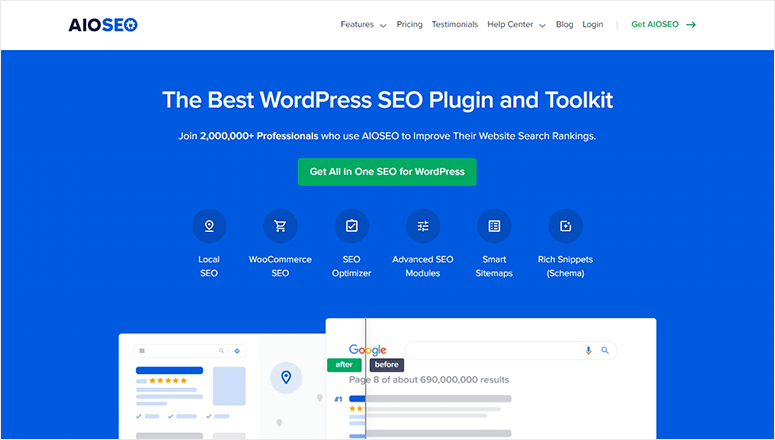
All In One SEO è il plugin SEO WordPress originale che ti consente di ottimizzare il tuo sito per un migliore posizionamento SEO. È ricco di potenti strumenti e funzionalità SEO per far notare il tuo sito dai motori di ricerca come Google, Bing e altri.
Con AIOSEO, puoi generare automaticamente mappe del sito XML, mappe dei siti video e mappe dei siti di Google News direttamente all'interno della dashboard di WordPress e inviarle con un clic di un pulsante.
Puoi anche scegliere quali post e pagine vengono aggiunti alla mappa del sito e la parte migliore è che non avrai mai bisogno di utilizzare alcun codice!
Il motivo per cui consigliamo un plug-in è perché ci sono troppi requisiti tecnici di cui devi occuparti e man mano che cresci, semplicemente non è possibile gestirli tutti manualmente. Ad esempio, quando crei e invii manualmente una mappa del sito di notizie, dovrai gestire attività come queste:
- Aggiungere i tuoi nuovi articoli alla mappa del sito non appena vengono pubblicati
- Compresi gli URL dei tuoi articoli pubblicati negli ultimi 2 giorni
- Rimuovi i post più vecchi dopo 2 giorni
Devi anche assicurarti di aggiornare la mappa del sito delle notizie esistente e che nessun altro post del blog venga aggiunto accidentalmente.
Con AIOSEO, una volta abilitata la funzione Sitemap di Google News, non dovrai più preoccuparti di tutti questi requisiti. Devi semplicemente scegliere quali post e pagine vengono aggiunti alla mappa del sito e il plug-in gestirà automaticamente il resto.
Inoltre, il plug-in aiuta Google a identificare il titolo del tuo sito, la pubblicazione, la data e tutti i metadati necessari per indicizzare rapidamente il tuo sito.
Oltre alle mappe dei siti, AOSEO offre funzioni utili come analisi on-page, audit del sito, SEO locale e WooCommerce e altro ancora. Tutte queste funzionalità ti aiuteranno a creare un sito SEO-friendly.
Con ciò, ti mostreremo come inviare il tuo sito a Google News utilizzando AIOSEO ora.
Innanzitutto, dovrai creare un account SEO All in One.
Dopo esserti registrato, accedi al tuo account All in One SEO e vai alla pagina Download . Qui puoi scaricare il plug-in e copiare la chiave di licenza per attivare il plug-in.
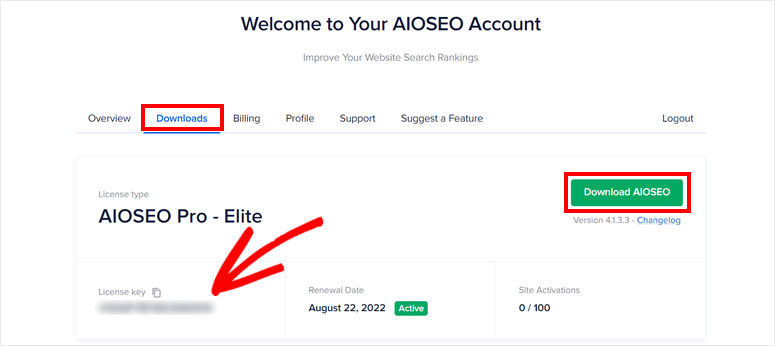
Nella dashboard di amministrazione di WordPress e installa il plug-in AOSEO. Se desideri maggiori informazioni al riguardo, puoi consultare la nostra guida su come installare un plugin per WordPress.
Una volta installato e attivato il plug-in, c'è una procedura guidata di configurazione in cui puoi inserire la tua chiave di licenza e quindi configurare le impostazioni SEO ottimali per il tuo sito.
Puoi anche accedere alla scheda All in One SEO »Impostazioni generali e aggiungere la chiave di licenza lì.
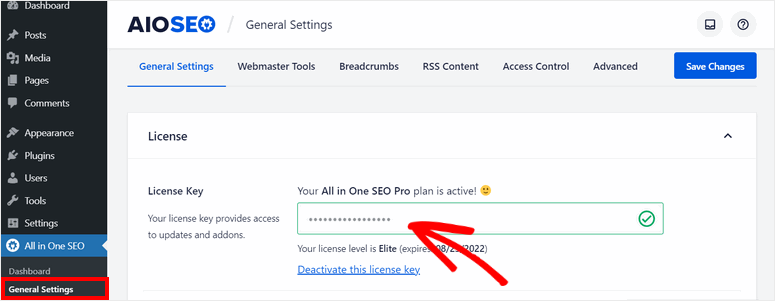
Ora, tutto ciò che devi fare è configurare la mappa del sito di Google News per la tua pubblicazione.
Passaggio 4: configura le impostazioni della Sitemap di Google News
Per inviare il tuo sito a Google News, devi generare una mappa del sito di notizie.
Per questo, apri la scheda All in One SEO »Mappe dei siti e fai clic sull'opzione Mappe dei siti di notizie .
Quindi, puoi visualizzare un popup per abilitare la mappa del sito di Google News. Fare clic sul pulsante Attiva la mappa del sito di notizie .
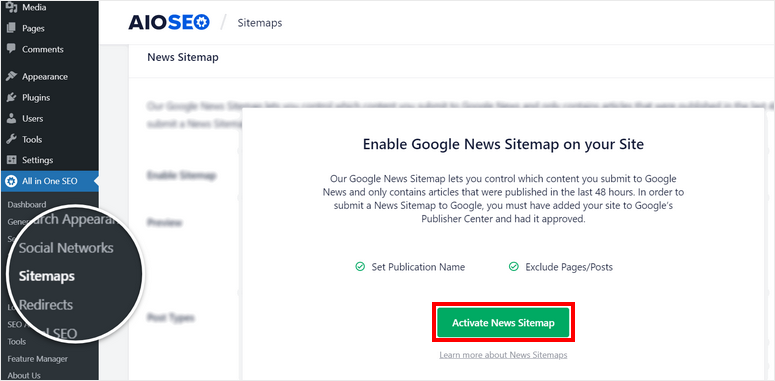
Qui puoi vedere le impostazioni della Sitemap per le notizie come Nome pubblicazione e Tipi di post .
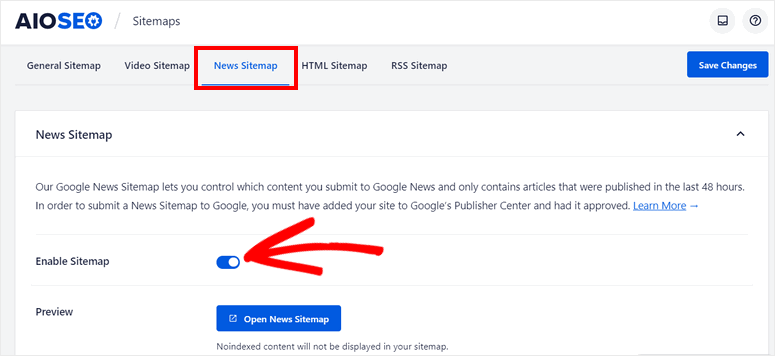
Inserisci il nome della tua pubblicazione e scegli quali tipi di post includere nella mappa del sito delle notizie.
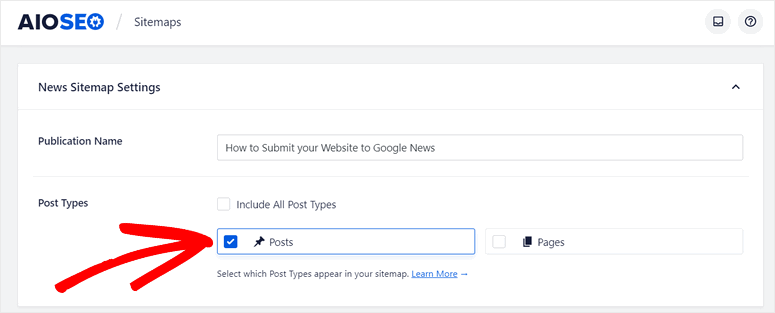
Inoltre, puoi selezionare l'opzione Includi tutti i tipi di post per indicizzare tutte le tue pagine e i tuoi post.
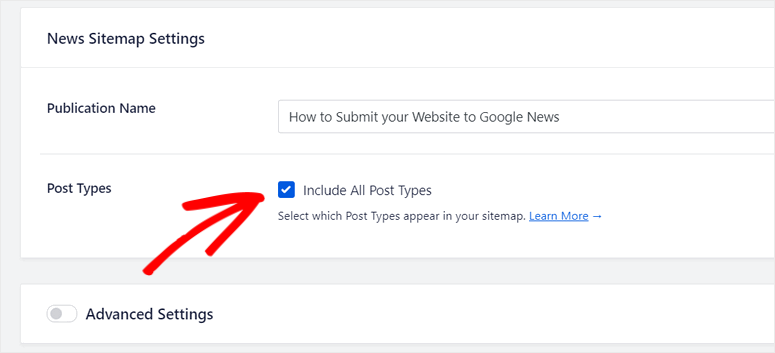
Se scorri verso il basso, puoi vedere l'opzione Impostazioni avanzate . Questa opzione ti consente di escludere determinati post e pagine dall'indicizzazione.
Per la tua mappa del sito di notizie, devi solo aggiungere i post e le pagine inclusi i contenuti pertinenti e degni di nota. Quindi, puoi rimuovere le pagine che non sono richieste.
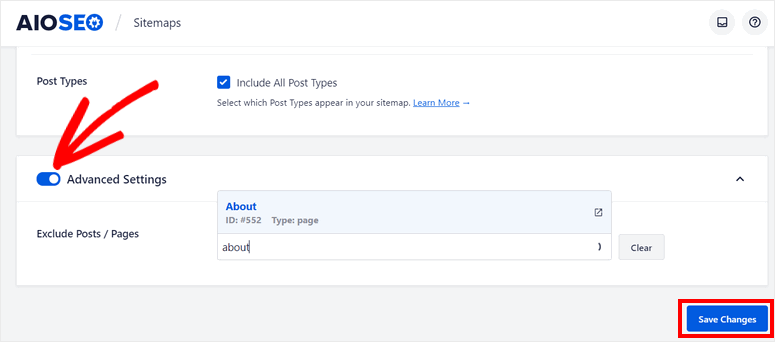
Infine, non dimenticare di fare clic sul pulsante Salva modifiche alla fine. Ora la tua mappa del sito verrà creata e inviata automaticamente a Google News.
Per verificare, puoi visualizzare la tua mappa del sito di Google News facendo clic sul pulsante Apri mappa del sito di News .
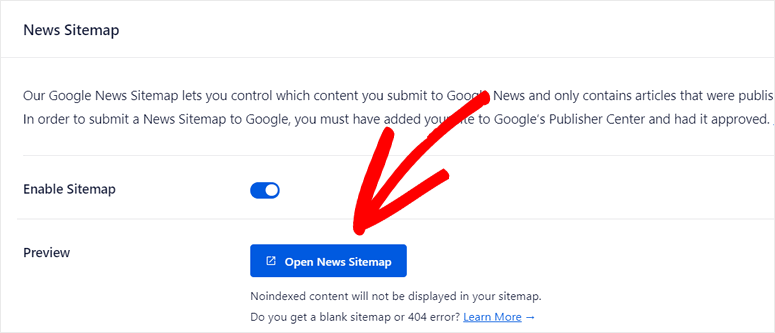
Questo è tutto ciò che abbiamo per te oggi! Ci auguriamo che questo articolo ti abbia aiutato a imparare come inviare facilmente il tuo sito a Google News.
AIOSEO è il miglior strumento SEO per WordPress che ti permette di creare e inviare sitemap di notizie per il tuo sito in pochi click. Oltre a creare mappe del sito per il tuo sito, puoi analizzare i contenuti del tuo sito Web e risolvere problemi SEO per assicurarti che il tuo sito sia adeguatamente ottimizzato.
Se desideri monitorare le visualizzazioni e il traffico sul tuo sito di notizie, puoi utilizzare uno strumento di Google Analytics come MonsterInsights. Con questo plugin, puoi facilmente visualizzare le tue statistiche e i tuoi rapporti sulla dashboard di WordPress.
Per i tuoi prossimi passi, potresti voler controllare queste risorse:
- Come aggiungere annunci Google AdSense a WordPress (Guida per principianti)
- Come aggiungere la dashboard di Google Analytics all'amministratore di WordPress
- 10 migliori strumenti SEO per aumentare il traffico del tuo sito web, VELOCEMENTE!
Questi post ti aiuteranno ad aggiungere più servizi Google come AdSense e Google Analytics al tuo sito WordPress. L'ultimo ti aiuterà a scegliere i migliori strumenti SEO che ti aiutano a migliorare il posizionamento nei risultati di ricerca e ad aumentare il traffico.
